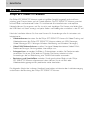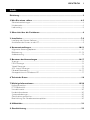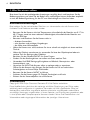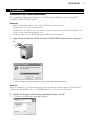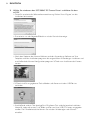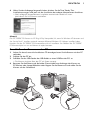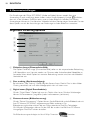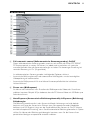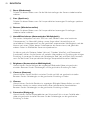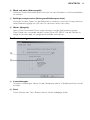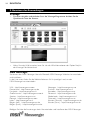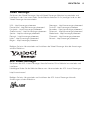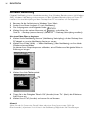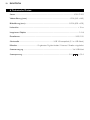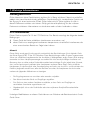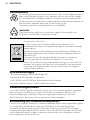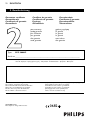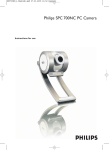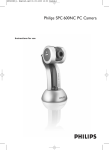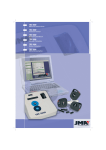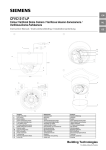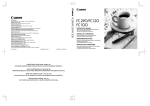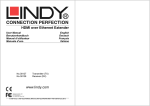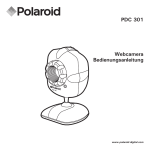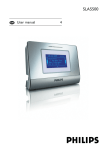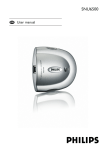Download Philips SPC 900NC PC Camera
Transcript
Philips SPC 900NC PC Camera Bedienungsanleitung 2 DEUTSCH Einleitung Philips SPC 900NC PC-Kamera Die Philips SPC 900NC PC-Kamera wurde mit größter Sorgfalt hergestellt und wird Ihnen jahrelang gute Dienste leisten und viel Freude bereiten. Die SPC 900NC PC-Kamera garantiert brillante Bilder und leuchtende Farben. Zu installierende Schnittstellenkarten und separate Netzteile können Sie vergessen, weil Sie sie nicht mehr benötigen. Die Kamera wird direkt über das USB-Kabel mit Strom versorgt und speist Audio- und Videosignale unmittelbar in den PC ein! Nach der Installation können Sie Ihre neue Kamera für Anwendungen aller Art einsetzen, wie beispielsweise: • Videokonferenzen: benutzen Sie die Philips SPC 900NC PC-Kamera für Video-Chatting und Videokonferenzen (die Philips SPC 900NC PC-Kamera arbeitet mit MSN Messenger, Yahoo! Messenger, AOL Messenger, Windows NetMeeting und Windows Messenger); • Video-E-Mail/Videoaufnahmen: erstellen Sie eigene Videopräsentationen,Video-E-Mails, Produktvorführungen, Schulungsvideos, Internetclips usw.; • Schnappschüsse: verwenden Sie Bilder in Präsentationen, erstellen Sie Postkarten oder verschicken Sie sie per E-Mail oder auf Diskette. Die Kamera arbeitet mit allen Anwendungen, die zur Bilderfassung eine TWAIN-Schnittstelle verwenden. • Bearbeitung und Spezialeffekte: nachdem Sie die gewünschten Bilder mit der Philips SPC 900NC PC-Kamera aufgenommen haben, können Sie sie mit Bild- oder Videobearbeitungsprogrammen problemlos weiter bearbeiten. Die folgenden Abschnitte in diesem Handbuch beschreiben schrittweise den Installationsvorgang und erläutern die Benutzung der Philips SPC 900NC PC-Kamera. DEUTSCH 3 Inhalt Einleitung ..........................................................................................................................2 1.Was Sie wissen sollten .............................................................................................4-5 Sicherheitsvorkehrungen .........................................................................................................................................................4 Urheberrecht..................................................................................................................................................................................4 Lieferumfang ...................................................................................................................................................................................5 2. Übersicht über die Funktionen ..................................................................................6 3. Installation .................................................................................................................7-9 Installieren der Kamera-Software...................................................................................................................................7-9 Anschließen der Kamera an den PC................................................................................................................................9 4. Kameraeinstellungen............................................................................................10-13 Allgemeine Steuerungsoptionen ......................................................................................................................................10 Bildsteuerung........................................................................................................................................................................11-13 Audiosteuerung..........................................................................................................................................................................13 5. Benutzen der Anwendungen ...............................................................................14-17 VLounge .........................................................................................................................................................................................14 MSN Messenger ........................................................................................................................................................................14 Yahoo! Messenger.....................................................................................................................................................................15 AOL Instant Messenger.........................................................................................................................................................15 Microsoft Netmeeting.....................................................................................................................................................16-17 Schnappschüsse mit Windows® XP...............................................................................................................................17 6.Technische Daten .......................................................................................................18 7.Wichtige Informationen .......................................................................................19-20 Haftungsausschluss....................................................................................................................................................................19 FCC-Konformität.......................................................................................................................................................................19 Umwelthinweise.........................................................................................................................................................................20 Kundeninformationen .............................................................................................................................................................20 Systemanforderungen.............................................................................................................................................................20 Gewährleistungsausschluss...................................................................................................................................................20 Beschränkung von Schadensersatzansprüchen ........................................................................................................20 8. Hilfetelefon .................................................................................................................21 9. Gewährleistung ..........................................................................................................22 1.Was Sie wissen sollten 4 DEUTSCH 1.Was Sie wissen sollten Bitte lesen Sie sich die nachfolgenden Anweisungen sorgfältig durch und bewahren Sie die Bedienungsanleitung auf, damit Sie bei Bedarf darin nachschlagen können. Außerdem empfiehlt es sich, die Bedienungsanleitung für den PC zum Nachschlagen zur Hand zu haben. Sicherheitsvorkehrungen Bitte befolgen Sie die nachstehenden Richtlinien, um sicherzustellen, dass die Kamera sicher funktioniert und Probleme vermieden werden. • • • • • • • • • • Benutzen Sie die Kamera nicht bei Temperaturen, die außerhalb des Bereichs von 0 °C bis 40 °C liegen, sowie bei einer relativen Luftfeuchtigkeit, die außerhalb des Bereichs von 45% bis 85% liegt. Benutzen und bewahren Sie die Kamera nicht in: – direktem Sonnenlicht; – sehr feuchten und staubigen Umgebungen; – der Nähe einer Wärmequelle. Wenn die Kamera nass wird, trocknen Sie sie so schnell wie möglich mit einem weichen Tuch ab. Wenn das Objektiv verschmutzt ist, verwenden Sie bitte den Objektivpinsel oder ein weiches Tuch zur Reinigung des Objektivs. Berühren Sie das Objektiv NICHT mit Ihren Fingern. Säubern Sie das Kameragehäuse von außen mit einem weichen Tuch. Verwenden Sie KEINE Reinigungsflüssigkeiten auf Alkohol-, Brennspiritus- oder Ammoniakbasis, usw. Versuchen Sie NICHT, die Kamera selbst zu zerlegen oder zu reparieren. Öffnen Sie die Kamera nicht. Bringen Sie die Kamera im Fall von technischen Schwierigkeiten zu Ihrem Philips Fachhändler. Benutzen Sie die Kamera NICHT im Wasser. Schützen Sie die Kamera gegen Öl, Dämpfe, Feuchtigkeit und Staub. Richten Sie das Kameraobjektiv nie auf die Sonne. Urheberrecht Copyright© 2003 Philips Consumer Electronics B.V. Alle Rechte vorbehalten. Diese Veröffentlichung darf ohne die vorherige schriftliche Genehmigung von Philips weder vollständig noch auszugsweise in irgendeiner Form oder mit Hilfe irgendwelcher Mittel, auf elektronische, mechanische, magnetische, optische, chemische, manuelle oder andere Weise vervielfältigt, übertragen, umgeschrieben, in einem Speicher- und Zugriffssystem gespeichert oder in eine Sprache oder Computersprache übersetzt werden. Marken und Produktnamen sind Warenzeichen oder eingetragene Warenzeichen der jeweiligen Unternehmen. DEUTSCH Lieferumfang Bitte prüfen Sie, ob die folgenden Teile in der Verpackung der Philips SPC 900NC enthalten sind. Sie sind vorgesehen, um Ihnen bei der Einrichtung und Benutzung der Philips SPC 900NC zu helfen. SPC 900 NC SPC 900 NC Installation CD v.1.00 9082 100 03367 Philips SPC 900NC PC-Kamera Installations-CD-ROM einschließlich Handbuch Kurzanleitung zur Installation 5 6 DEUTSCH 2. Übersicht über die Funktionen 1 2 3 9 8 7 6 5 4 1 2 3 4 5 6 7 8 9 Blickwinkel Zur manuellen Änderung des Kamerablickwinkels in senkrechter Richtung. QuickLaunch-Taste Für einen schnellen und einfachen Start des VLounge-Programmes. Schwenkbares Objektiv Zum manuellen Einstellen des Bildfokus. Klemme mit Gummirand Um die Kamera am Monitor anzubringen. USB-Kabel Um die Kamera an einem USB-Port des PC anzuschließen. Die angeschlossene Kamera wird über den PC mit Strom versorgt. Schnappschusstaste Zum Fotos machen. Eingebautes Digitalmikrofon Zum Hinzufügen von Sound für Video-Chatting und Aufnahmen. Schraubgewinde Um die Kamera auf ein Stativ zu montieren. Aktivitäts-LED Leuchtet bei Benutzung der Kamera auf. DEUTSCH 3. Installation Installieren der Kamerasoftware Die mitgelieferte Software funktioniert nur auf PCs mit den Betriebssystemen Microsoft® Windows® 98SE, ME, 2000 und XP. Hinweise! – Bevor Sie anfangen, trennen Sie bitte alle USB-Geräte von Ihrem PC ab (USB-Tastatur und -Maus ausgenommen). – Schließen Sie die USB-Kamera noch nicht an. Legen Sie zuerst die Installations-CD-ROM ein und führen Sie das Installationsprogramm aus. – Sorgen Sie dafür, dass Sie Ihre Windows®-CD-ROM zur Hand haben. 1 Legen Sie die Installations-CD-ROM in das CD-ROM-/DVD-Laufwerk Ihres Computers ein. > Nach einigen Sekunden erscheint automatisch die Sprachenauswahl. Hinweis! Wenn der Bildschirm für die Sprachenauswahl nicht automatisch erscheint, öffnen Sie den Windows Explorer und doppelklicken dann im CD-ROM-Verzeichnis auf das Symbol ‘Set-up.exe’. 2 Wählen Sie die gewünschte Sprache und klicken Sie dann auf ‘OK’’ > Daraufhin erscheint der folgende Bildschirm. 7 8 DEUTSCH 3 Wählen Sie mindestens den ‘SPC 900NC PC Camera Driver’ und klicken Sie dann auf ‘OK’. > Daraufhin erscheint die Softwarelizenzvereinbarung. Klicken Sie auf ‘Agree’, um die Installation fortzusetzen. > Es erscheint nun der folgende Bildschirm mit der Fortschrittsanzeige. > Nach dem Kopieren der Kamera-Software und der Anwendungs-Software auf Ihre Festplatte wird das Installationsprogramm die ausgewählten Anwendungen installieren und anschließend das Kamera-Konfigurationsprogramm VCheck zum Installieren der Kamera starten. > VCheck wird Sie zu gegebener Zeit auffordern, die Kamera mit dem USB-Port zu verbinden. > Anschließend wird ein Test durchgeführt. Mit diesem Test wird die korrekte Installation überprüft, indem die ersten 'Live'-Bilder und Ton von Ihrer USB-PC-Kamera ausgegeben werden. Die Mikrofonlautstärke können Sie mit dem Schieberegler nach Wunsch einstellen. DEUTSCH 4 9 Wenn Sie den Audiopegel eingestellt haben, drücken Sie die Taste 'Ready'. Der Installationsmanager wird jetzt mit der Installation der anderen Komponenten fortfahren. > Nach erfolgreich abgeschlossener Installation erscheint der Bildschirm unten. Jetzt können Sie Ihre Kamera anschließen. Hinweis! Die SPC 900NC PC-Kamera ist ‘XP Plug & Play’-kompatibel, d.h., wenn Sie Windows XP benutzen und das Service Pack 2 installiert sowie die neuesten Microsoft Windows XP-Updates installiert haben, brauchen Sie den SPC 900NC PC-Kameratreiber nicht zu installieren. Sie schließen Ihre SPC 900NC PC-Kamera einfach nur an und können sie sofort benutzen. Anschließen der Kamera an den PC 1 2 3 4 Achten Sie darauf, zuerst die Installations-CD einzulegen, bevor Sie die Kamera mit dem PC verbinden. Schalten Sie den PC ein. Schließen Sie den USB-Stecker des USB-Kabels an einen USB-Port des PCs an. > Die Kamera wird jetzt über den PC mit Strom versorgt. Benutzen Sie die Klemme und die beiden Gummiränder zum Anbringen der Kamera am PC-Monitor oder Laptop-Bildschirm oder klappen Sie die Klemme auf und stellen Sie die Kamera auf den Schreibtisch. 10 DEUTSCH 4. Kameraeinstellungen Die Einstellungen der Philips SPC 900NC (Audio und Video) können sowohl über eine Anwendung als auch unabhängig davon ändern, indem Sie das Vproperty-Symbol anklicken, dass sich in der Windows-Taskleiste rechts unten auf dem Bildschirm befindet. Die meisten Anwendungen können ein ‘Live-Vorschau’-Videobild auf dem Monitor zeigen.Verwenden Sie stets diese Option, um sich die Auswirkungen von Änderungen auf dem Bildschirm anzusehen. Allgemeine Steuerungsoptionen 1 2 3 4 1 Flickerless Image (Flimmerfreies Bild) Die Option ‘Flickerless image’ (Flimmerfreies Bild) sollte nur bei entsprechender Beleuchtung (z.B. Neonröhren usw.) benutzt werden, um Flimmern oder farbverfremdete Videobilder zu vermeiden. Wenn diese Option bei normaler Beleuchtung benutzt wird, kann das Videobild überbelichtet sein. 2 Face tracking (Gesichtsverfolgung) Bei aktivierter “Face Tracking”-Option folgt die Kamera Ihrem Gesicht. Dies ist beim VideoChatting vorteilhaft, weil man beim Videogespräch nicht still sitzen muss. 3 Digital zoom (Digital-Zoomfunktion) Mit der “Digital Zoom”-Option holt man ein Objekt näher heran. Mit dem Schieberegler können Sie heranzoomen (vergrößern) oder herauszoomen (verkleinern). 4 Picture enhancer (Bildverbesserung) Mit der “Picture Enhancement”-Option können Sie die Bildschärfe und die Bilddetails der mit Ihrer PC-Kamera SPC 900NC aufgenommenen Bilder verbessern. Die Bildverbesserungsfunktion aktiviert die von Philips patentierte Pixel-Plus-Technologie. Mit Hilfe des Schiebereglers können Sie das Maß der zu dem Live-Bild Ihrer PC-Kamera hinzugefügten Pixel-Plus-Funktion einstellen. Die Bildverbesserungstechnologie wird durch Philips Trimension betrieben. DEUTSCH 11 Bildsteuerung 5 6 7 8 9 0 ! @ # $ % ^ & * 5 Full automatic control (Vollautomatische Steuerungsmodus): On/Off Dieser vollautomatische Steuerungsmodus macht es sehr einfach, die Philips SPC 900NC PC-Kamera optimal zu nutzen. Sie können ihn jedoch auch ausschalten, um maximale manuelle Kontrolle über die Kameraeinstellungen zu haben. Die bevorzugte Einstellung bei normaler Benutzung ist ‘On’ (Eingeschaltet). – – Im vollautomatischen Steuerungsmodus sind folgende Optionen aktiviert: Automatische Belichtungskontrolle und automatischer Weißabgleich, um das bestmögliche Videoquellensignal bereitzustellen; Automatische Bildfrequenzwahl für eine höhere Kameraempfindlichkeit bei schlechten Lichtverhältnissen. 6 Frame rate (Bildfrequenz) Sie können das Aufrollmenü zum Einstellen der Bildfrequenz des Videos, das Sie erfassen möchten, benutzen. Beispiel: 30 fps bedeutet, dass die PC-Kamera Videos mit 30 Bildern pro Sekunde aufnimmt. 7 Auto Exposure (Automatische Belichtungskontrolle) & Exposure (Belichtung) Schieberegler Die Belichtung bezeichnet die in den Sensor einfallende Lichtmenge und wird dadurch bestimmt, wie lange der Sensor beim Erfassen eines Schnappschusses oder Videobildes belichtet wird. Das Ergebnis hängt von der Empfindlichkeit des Sensors ab. Die PC-Kamera ermittelt die optimale Einstellung, wenn Sie die automatische Belichtungskontrolle als Option wählen. Sie können den Belichtungsschieberegler benutzen, wenn Sie die Kamera Ihren persönlichen Vorzügen entsprechend einstellen möchten. 12 DEUTSCH 8 Reset (Rücksetzen) Drücken Sie diesen Button, wenn Sie die Werkseinstellungen der Kamera wiederherstellen möchten. 9 Save (Speichern) Drücken Sie diesen Button, wenn Sie Ihre persönlichen bevorzugten Einstellungen speichern möchten. 0 Restore (Wiederherstellen) Drücken Sie diesen Button, wenn Sie Ihre persönlichen bevorzugten Einstellungen wiederherstellen möchten. ! Auto White balance (Automatischer Weißabgleich) Die meisten Lichtquellen sind nicht 100% rein weiß, sondern haben eine bestimmte ‚Farbtemperatur’. Im Normalfall gleichen unsere Augen diese Lichtverhältnisse mit verschiedenen Farbtemperaturen aus. Bei gewähltem automatischem Weißabgleich sucht die Kamera nach einem Objekt, dessen Farbtemperatur die Kamera kennt, und gleicht die anderen Farben im Blickfeld der Kamera entsprechend an. Sie können auch die Optionen ‘Indoor’ (drinnen), ‘Outdoor’ (draußen) und ‘Fluorescence’ (Leuchtstoff) wählen, um die Kamera mit weiteren Informationen zur Ermittlung der richtigen Einstellung zu versorgen. Sie können die Schieberegler ‘Red’ (rot) und ‘Blue’ (blau) benutzen, wenn Sie die Kamera Ihren persönlichen Vorzügen entsprechend einstellen möchten. @ Brightness (Automatischer Weißabgleich) Hiermit können Sie die Helligkeit des angezeigten Bildes oder Videos wie gewünscht einstellen. Benutzen Sie den Schieberegler, um die gewünschte Einstellung zu finden. # Contrast (Kontrast) Hiermit können Sie das Verhältnis zwischen Dunkel und Hell wie gewünscht einstellen. Benutzen Sie den Schieberegler, um die gewünschte Einstellung zu finden. $ Gamma Hiermit können Sie dunkle Bereiche im angezeigten Bild oder Video aufhellen, um mehr Einzelheiten sichtbar zu machen, ohne bereits schon helle Bereiche überzubelichten. Benutzen Sie den Schieberegler, um die gewünschte Einstellung zu finden. % Saturation (Sättigung) Hiermit können Sie die Farbreproduktion von Schwarzweiß bis zu einem Farbbild oder video wie gewünscht einstellen. Benutzen Sie den Schieberegler, um die gewünschte Einstellung zu finden. DEUTSCH 13 ^ Black and white (Schwarzweiß) Markieren Sie das Auswahlfeld ‘Black and white’, um von Farbbildern zu Schwarzweißbildern zu wechseln. & Backlight compensation (Hintergrundlichtkompensation) Aktivieren Sie diese Option, um die Bildqualität zu verbessern, wenn der Hintergrund einen hohen Beleuchtungspegel hat (z.B. wenn Sie vor einem hellen Licht sitzen). * Mirror (Spiegeln) Wenn Sie das Auswahlfeld ‘Mirror Image’ markieren, wird das Bild horizontal gekippt. Diese Option kann verwendet werden, um den Philips SPC 900NC und den Monitor als Spiegel zu benutzen oder um spiegelverkehrte Bilder aufzunehmen. Audiosteuerung ( ) ( Lautstärkeregler Mit diesem Schieberegler können Sie die ‘Microphone volume’ (Mikrofonlautstärke) manuell einstellen. ) Start Durch Anklicken des “Start”-Buttons können Sie den Audiopegel prüfen. 14 DEUTSCH 5. Benutzen der Anwendungen VLounge • Für einen schnellen und einfachen Start des V-Lounge-Programmes drücken Sie die QuickLaunch-Taste der Kamera. • Wenn Sie mehr Hilfe brauchen, lesen Sie sich die Hilfe-Informationen der Option ‘Help’ in der V-Lounge-Menüleiste durch. MSN Messenger Sie können den MSN Messenger über die Microsoft MSN Messenger Websites herunterladen und installieren. In der Liste unten finden Sie die Website-Adressen für Ihr jeweiliges Land, um den MSN Messenger herunterzuladen: USA - http://messenger.msn.com Deutschland - http://messenger.msn.de Frankreich - http://messenger.msn.fr Großbritannien - http://messenger.msn.co.uk Spanien: - http://messenger.msn.es Portugal - http://messenger.msn.com Italien - http://messenger.msn.it Belgien (holl.) - http://messenger.msn.be Belgien (franz.) - http://messenger.fr.msn.be Norwegen - http://messenger.msn.no Finnland - http://messenger.msn.fi Schweden - http://messenger.msn.se Dänemark - http://messenger.msn.dk Niederlande - http://messenger.msn.nl Österreich - http://messenger.msn.at Schweiz (German) - http://messenger.msn.ch Schweiz (franz.) - http://messenger.fr.msn.ch Befolgen Sie bitte die Anweisungen beim Herunterladen und Installieren des MSN Messenger. DEUTSCH 15 Yahoo! Messenger Sie können den Yahoo! Messenger über die Yahoo! Messenger Websites herunterladen und installieren. In der Liste unten finden Sie die Website-Adressen für Ihr jeweiliges Land, um den Yahoo! Messenger herunterzuladen: USA - http://messenger.yahoo.com Deutschland - http://de.messenger.yahoo.com/ Frankreich - http://fr.messenger.yahoo.com/ Großbritannien - http://uk.messenger.yahoo.com Spanien - http://es.messenger.yahoo.com/ Portugal - http://messenger.yahoo.com Italien - http://it.messenger.yahoo.com/ Belgien - http://messenger.yahoo.com Norwegen - http://no.messenger.yahoo.com/ Finnland - http://messenger.yahoo.com Schweden - http://se.messenger.yahoo.com/ Dänemark - http://dk.messenger.yahoo.com/ Niederlande - http://messenger.yahoo.com Österreich - http://messenger.yahoo.com Schweiz - http://messenger.yahoo.com Befolgen Sie beim Herunterladen und Installieren des Yahoo! Messenger bitte die Anweisungen auf dem Bildschirm. AOL Instant Messenger Sie können den AOL Instant Messenger über die America Online Website herunterladen und installieren. Nachfolgend finden Sie die Website-Adresse zum Herunterladen des AOL Instant Messenger: http://www.aim.com/ Befolgen Sie beim Herunterladen und Installieren des AOL Instant Messenger bitte die Anweisungen auf dem Bildschirm. 16 DEUTSCH Microsoft NetMeeting Microsoft NetMeeting ist eine Standardanwendung Ihres Windows-Betriebssystems (ab Windows 98SE). Windows NetMeeting wird zusammen mit dem Windows-Betriebssystems auf Ihrem PC installiert. Um eine Verknüpfung auf dem Desktop Ihres PC zu erstellen, tun Sie Folgendes: 1 2 3 4 Benutzen Sie die Suchfunktion im Windows 'Start'-Menü. Suchen Sie auf Ihrem Laufwerk C:\ nach 'NetMeeting'. Das Suchprogramm wird Folgendes finden: . Klicken Sie mit der rechten Maustaste auf und wählen Sie: 'Send To → Desktop (create shortcut)' (Senden an → Desktop (Verknüpfung erstellen)). Um einen Video-Chat zu beginnen: 1 Klicken Sie die 'NetMeeting Shortcut' (NetMeeting-Verknüpfung) auf dem Desktop Ihres PC doppelt an, um eine NetMeeting-Session zu starten. 2 Klicken Sie auf 'Help' (Hilfe) → 'About NetMeeting' (Über NetMeeting), um Ihre lokale IP-Adresse herauszufinden. Sie können Ihren Gesprächspartner auffordern, seine IP-Adresse auf die gleiche Weise in Erfahrung zu bringen. 3 Klicken Sie auf das Telefonsymbol. 4 Tragen Sie in der Dialogbox 'Place A Call' (Anrufen) hinter 'To: ' (Nach:) die IP-Adresse Ihres Partner ein. Klicken Sie auf 'Call' (Anrufen) und warten Sie auf Antwort. 5 Hinweis! Sollten Sie oder Ihr Partner eine Firewall haben oder einen Proxy-Server nutzen (üblich bei Büro-Anwendern), informieren Sie sich bitte in der NetMeeting-Hilfefunktion über Detaillösungen. DEUTSCH 17 Um einen Anruf zu beantworten: 1 Sie können 'Automatically Accept Calls' (Anrufe automatisch) oder manuell annehmen. 2 Wenn das Dialogfeld 'Incoming Call' (Eingehender Anruf) erscheint, klicken Sie auf 'Accept' (Annehmen). Hinweise! – Nur zwei Computer können bei einer NetMeeting-Konferenz das Audiosignal für die Kommunikation nutzen. Alle anderen Teilnehmer müssen über andere Optionen kommunizieren, wie ‘Chat’ oder das gemeinsame ‘Whiteboard’. – Sie können eine Videokonferenz auch mit mehren Partnern führen. Lesen Sie hierzu bitte in den Hilfeinformationen von Microsoft® NetMeeting nach. Schnappschüsse mit Windows® XP Unter Microsoft® Windows® XP können Sie Schnappschüsse mit Ihrer Philips SPC 900NC PC-Kamera machen. Weitergehende Informationen finden Sie in den ‘Help’ (Hilfe)themen von Microsoft® Windows® XP. Suchen Sie nach ‘Get picture’ (Fotos machen). 18 DEUTSCH 6.Technische Daten Sensor............................................................................................................................................................................ VGA CMOS Videoauflösung (max.) ............................................................................................................................. VGA (640 x 480) Bildauflösung (max.)............................................................................................................................... SVGA (800 x 600) Lichtstärke ........................................................................................................................................................................... < 5 lux Integriertes Objektiv ........................................................................................................................................................ F=2.8 Datenformat.................................................................................................................................................................. I420, IYUV Schnittstelle .................................................................................................. USB 2.0-kompatibel (2,1 m USB-Kabel) Mikrofon .......................................................... Eingebautes Digitalmikrofon / Externes Mikrofon mitgeliefert Stromversorgung ............................................................................................................................................... Via USB-Kabel Stromspannung.......................................................................................................................................... 5 V ( ), 0,5 A DEUTSCH 19 7.Wichtige Informationen Haftungsausschluss Philips übernimmt keine Gewährleistung jeglicher Art in Bezug auf dieses Material, einschließlich, jedoch nicht hierauf beschränkt, der gesetzlichen Gewährleistung für handelsübliche Qualität und der Eignung für einen bestimmten Zweck. Philips haftet nicht für Fehler jeglicher Art, die in diesem Dokument enthalten sein können. Philips geht keine Verpflichtung ein, die in diesem Dokument enthaltenen Informationen zu aktualisieren oder auf dem Laufenden zu halten. FCC-Konformität Dieses Gerät entspricht Teil 15 der FCC-Richtlinien. Der Betrieb unterliegt den folgenden beiden Bedingungen: 1 Dieses Gerät darf keine schädlichen Interferenzen verursachen, und 2 dieses Gerät muss empfangene Interferenzen kompensieren, einschließlich Interferenzen, die einen unerwünschten Betrieb zur Folge haben können. Hinweis! Dieses Gerät wurde geprüft und entspricht nachweislich den Beschränkungen für ein digitales Gerät der Klasse B gemäß Teil 15 der FCC-Richtlinien. Diese Beschränkungen sollen für einen angemessenen Schutz vor schädlichen Interferenzen bei der Installation in Wohngebieten sorgen. Dieses Gerät erzeugt, verwendet und kann Hochfrequenzenergie ausstrahlen. Bei nicht vorschriftsmäßiger Installation und Benutzung kann es daher andere Funkverkehrsmedien beeinträchtigen Es gibt jedoch keine Garantie, dass in einer bestimmten Installation keine Interferenzen auftreten. Wenn dieses Gerät schädliche Interferenzen für den Rundfunk- oder Fernsehempfang verursacht, was durch Ein- und Ausschalten des Produkts festgestellt werden kann, sollte der Benutzer versuchen, die Interferenzen durch eine oder mehrere der folgenden Maßnahmen zu beseitigen: • Die Empfangsantenne neu ausrichten oder woanders aufstellen. • Den Abstand zwischen Gerät und Empfänger vergrößern. • Das Gerät an einer anderen Steckdose anschließen, so dass Gerät und Empfänger an verschiedene Stromkreise angeschlossen sind. • Gegebenenfalls sich an den Fachhändler oder einen erfahrenen Rundfunk/Fernsehtechniker wenden. Unbefugte Modifikationen an diesem Gerät können zum Erlöschen der Betriebserlaubnis für das Gerät führen. 20 DEUTSCH Umwelthinweise Auf überflüssige Verpackung wurde verzichtet. Wir haben unserer Möglichstes getan, damit sich die Verpackung leicht in vier Materialien trennen lässt: Karton, Styropor, PET und Polyethylen. Ihr Produkt besteht aus Materialien, die bei entsprechender Demontage durch eine Spezialfirma wiederaufbereitet werden können. Beachten Sie bitte die jeweils geltenden Vorschriften für die Entsorgung von Verpackungsmaterialien, verbrauchte Batterien und Altgeräte. WARNUNG Plastiktüten können gefährlich sein und sollten wegen Erstickungsgefahr von Säuglingen und Kleinkindern ferngehalten werden. Kundeninformationen Entsorgung Ihres alten Geräts Ihr Gerät wurde unter Verwendung hochwertiger Materialien und Komponenten entwickelt und hergestellt, die recycelt und wieder verwendet werden können. Befindet sich dieses Symbol (durchgestrichene Abfalltonne auf Rädern) auf dem Gerät, bedeutet dies, dass für dieses Gerät die Europäischen Richtlinie 2002/96/EG gilt. Informieren Sie sich über die geltenden Bestimmungen zur getrennten Sammlung von Elektro- und Elektronik-Altgeräten in Ihrem Land. Richten Sie sich bitte nach den geltenden Bestimmungen in Ihrem Land, und entsorgen Sie Altgeräte nicht über Ihren Haushaltsabfall. Durch die korrekte Entsorgung Ihrer Altgeräte werden Umwelt und Menschen vor möglichen negativen Folgen geschützt. Systemanforderungen • Microsoft® Windows® 98SE/2000/ME oder XP; • Pentium® III, 500 MHz oder entsprechend; • 128 MB RAM und 100 MB freier Speicherplatz auf der Festplatte; • ein freier USB-Port und ein CD-ROM- oder DV-Laufwerk. Gewährleistungsausschluss Die auf der CD-ROM gelieferte Software wird ‘so wie sie ist’ und ohne irgendeine gesetzliche oder vertragliche Gewährleistung verkauft. Aufgrund der verschiedenen Software- und Hardwareumgebungen, in die dieses Programm eingebunden werden kann, wird keine Gewährleistung für die Eignung für einen bestimmten Zweck angeboten. Beschränkung von Schadenersatzansprüchen In keinem Fall haftet der Verkäufer für mittelbare, besondere, Begleit- oder Folgeschäden jeglicher Art (einschließlich Schäden durch entgangene Geschäfte, Gewinne oder dergleichen), unerheblich, ob diese auf Vertragsbruch, unerlaubter Handlung (einschließlich Fahrlässigkeit), Produktzuverlässigkeit oder Ähnlichem beruhen, selbst wenn der Verkäufer oder sein Vertreter auf die Möglichkeit solcher Schäden hingewiesen wurde und ein hierin dargelegter Anspruch seinen eigentlichen Zweck verfehlt hat. DEUTSCH 21 8. Hilfetelefon Benötigen Sie Hilfe? Sollten Sie Fragen zur Philips SPC 900NC PC-Kamera haben, wenden Sie sich bitte zwecks Unterstützung an unser Hilfetelefon! Die Nummer finden Sie in der nachstehenden Liste. Bevor Sie anrufen, sollten Sie dieses Handbuch aufmerksam lesen. Die misten Probleme werden Sie selbst beheben können. Die Modellnummer der Kamera lautet SPC 900NC. Kaufdatum: _____ /_____ /______ Tag /Monat /Jahr Land België/Belgique/Belgien Danmark (Dänemark) Deutschland Espana (Spanien) France (Frankreich) ¢¢da (Griechenland) Italia (Italien) Luxembourg (Luxemburg) Nederland (Niederlande) Norge (Norwegen) Österreich Portugal Schweiz/Suisse/Svizzera Suomi (Finnland) Sverige (Schweden) United Kingdom (Großbritannien) U.S.A. (Vereinigten Staaten) Telefonnummer 3 070 222303 3 35-25-8759 3 0180 536767 3 902 888 784 3 08 09165 0005 3 0 0800 3122 1280 3 899 23 45 06 3 40 6661 5644 3 0900 8407 3 2270-8111 3 0810 001 203 3 2 1359 1442 3 0844 800 544 3 09 6158 0250 3 08 5792 9100 3 0906 1010 016 3 1-866-892-4765 Wenn Ihr Land in der voranhegenden Liste fehlt, besuchen Sie bitte unsere Website: www.philips.com/support für weitere Informationen. 22 DEUTSCH 9. Gewährleistung 2 Type: Garantieschein Certificato di garanzia Garanticertifikat Takuutodistus Certificat de garantie Certificado de garantia Ǽ Garantibevis Guarantee certificate Garantiebewijs Certificado de garantia Garantibevis year warranty année garantie Jahr Garantie jaar garantie año garantia anno garanzia Á¹Æ¼º Ǽ år garanti år garanti år garanti vuosi takuu año garantia SPC 900NC Serial no: ___________________________________________________________________ Date of purchase - Date de la vente - Verkaufsdatum - Aankoopdatum - Fecha de compra - Date d’acquisito Data da adquirição - Gª¹µª µ¹º - Inköpsdatum - Anskaffelsesdato - Kjøpedato - Oatopäivä - Dealer’s name, address and signature Nom, adresse et signature du revendeur Name, Anschrift und Unterschrift des Händlers Naam, adres en handtekening v.d. handelaar Nombre, direccion y firma del distribudor Nome, indirizzo e firma del fornitore www.philips.com Data subject to change without notice µª¾¸Èªµ, Ç¿¼ ¡ ¿¸µ¹À ¾µ¿ ª¸. ¸¹µª¿¾ Återförsäljarens namn, adress och signatur Forhandlerens navn, adresse og unterskrift Forhandlerens navn, adresse og unterskrift Jälleenmyyjän nimi, osoite ja allekirjoitus Nome, morada e assinature da loja 0682